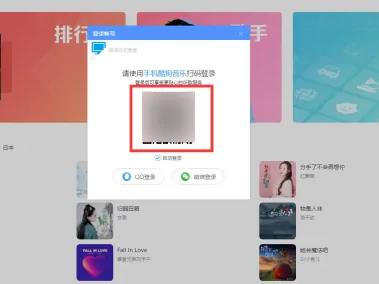遇到电脑死机怎么办?许多人首先想到的解决方法可能就是直接强制关机了事。但是,如果你做了一些重要的文件修改操作,没有及时保存,这种做法很可能导致数据的丢失。因此,本文将会介绍电脑死机的原因,以及如何在不损失数据的情况下关闭程序。
电脑死机的原因
电脑死机,通俗地讲就是电脑瞬间卡住了,鼠标和键盘都没有任何反应。造成电脑死机的原因很多,常见的有以下几种情况:
过多占用电脑资源的程序导致系统资源不足。
电脑受到了恶意软件的感染。
电脑硬件故障。
正常关闭程序的方法
当电脑死机时,我们首先要尝试正常关闭程序,以最大程度地保护数据的安全。
按下“Ctrl+Alt+Delete”键,进入任务管理器。
在“进程”选项卡中找到卡死的程序,并选中它。
点击“结束进程”按钮,关闭该程序。
若无法正常关闭程序怎么办
如果以上方法无效,即使通过任务管理器也无法退出程序,那么就需要尝试其他方法了。
1. 等待程序崩溃
有时候,即使遇到了电脑死机的情况,我们等待一段时间程序也可能会自行崩溃,也就是自己关闭了,这时我们就可以重新启动程序了。
2. 强制退出程序
如果程序崩溃后仍然无法退出,那么我们可以采用强制关闭程序的方法。强制关闭程序的方法是使用 Windows 自带的命令,命令是:taskkill /f /im **.exe
其中,**.exe 是要关闭的程序的名称。例如,要强制关闭 Google Chrome 浏览器,命令就应该是 taskkill /f /im chrome.exe
3. 重启电脑
如果以上方法都无法解决问题,那么我们可以尝试重启电脑。电脑重新启动后,占用资源的程序会被关闭,其他程序也将重新启动。
注意事项
在关闭程序的过程中,我们需要注意以下几个问题:
在正常关闭程序或强制关闭程序之前,尽量保存数据。
在强制关闭程序前,先检查是否有未保存的文件,尽量保存文件。
在任务管理器中关闭进程时,要注意不要关闭系统关键进程。
总结
在电脑死机时,我们应该尝试正常关闭卡死的程序,以最大程度地保护数据的安全。如果正常关闭程序无效,可以尝试等待程序崩溃、强制退出程序和重启电脑等方法,但需要注意不要损失数据。